De volgende gids begeleidt u door de stappen van het blokkeren van specifieke poorten op een Windows machine voor het uitharden van de computer-systeem.
De meeste Windows-gebruikers niet in contact komen met poorten op een regelmatige basis, of op alle. Terwijl sommige kunnen optreden poorten wanneer ze een nieuwe e-mail adres in een desktop-mail programma, of wanneer de standaard poorten, zoals 80 of 21 zijn vermeld in nieuws artikelen, poorten zijn meestal genegeerd, voor het grootste deel.
Poorten afgebroken tot de kern van de communicatie tussen een Windows-PC en iets anders, bijvoorbeeld voor Internet, websites of e-mails servers.
Windows is standaard geconfigureerd om bepaalde poorten openen. Dit wordt meestal gedaan om redenen van compatibiliteit te voorkomen dat problemen bij bepaalde diensten zijn gebruikt.
Het is een goed idee, maar om de poorten te sluiten die niet zijn gebruikt voor het uitharden van het systeem en voorkomen dat aanvallen tegen deze poorten. De recente SMB ransomware incident bijvoorbeeld vermeden kunnen worden, bijvoorbeeld als de poort niet zou worden standaard geopend.
Welke poorten open zijn toch?

Als u nooit gecontroleerd poorten op een Windows-computer, kan je je afvragen welke poorten open zijn, en hoe vind je dat uit.
Ik stel voor dat je programma ‘ s gebruiken voor dat, omdat ze bieden veel meer details en meer toegankelijk dan andere middelen.
U kunt gebruik maken van een programma zoals Portscan, of, en dat is mijn favoriet, Nirsoft is CurrPorts in plaats (zie bijgewerkt CurrPorts review hier).
CurrPorts is een gratis portable programma dat u kunt uitvoeren direct na het downloaden. Een lijst van alle programma ‘ s en services in de interface, alle Internet-verbindingen en alle lokale poorten die open zijn op dat moment.
De lijst van open poorten kan nuttig zijn op zijn eigen, maar de meeste van de tijd die je kan hebben een harde tijd beslissen of het nodig is voor functionaliteit, of niet. Er is ook het geval wanneer moet u mogelijk de functionaliteit van een netwerk, maar niet via het Internet.
U hoeft voor het onderzoek naar de poorten die je niet weet over om een gefundeerde beslissing over. Een site die u mogelijk nuttig vindt, want dat is Steve Gibson ‘ s website waar je kunt zoeken naar poorten en krijg informatie over veel voorkomende.
U kunt ook de haven controles van de Gibson website direct door te klikken op één van de beschikbare poort scan opties (bv. een gemeenschappelijke poorten, file sharing, of all service ports). U nodig hebt om zich te concentreren op de poorten vermeld als open in dit geval.
Het blokkeren van poorten in Windows
Als je eenmaal de beslissing om een poort op een Windows machine die u nodig hebt om te vinden een manier om dit te doen. De meeste firewalls, inclusief Windows Firewall, ondersteuning van het blokkeren van poorten. U kunt ook het blokkeren van poorten als u toegang hebt tot de admin-interface van een router of modem, zoals velen komen met opties om dat te doen.
Het voordeel van het blokkeren van het in de router, is dat het is geblokkeerd voor alle apparaten die u op het router niveau. Dus, als u wilt blokkeren op de machine, je zou moeten doen voor elk apparaat dat u op dat moment of in de toekomst.
Het blokkeren van poorten met behulp van de Windows Firewall
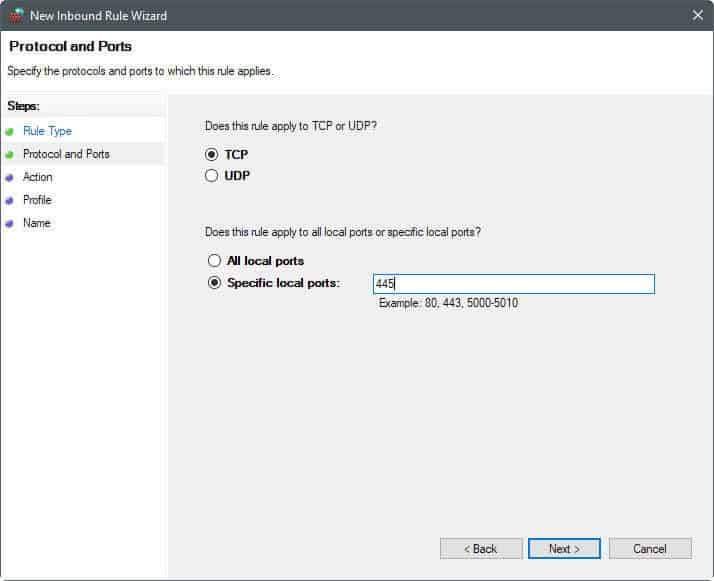
Het proces zelf is eenvoudig en moet niet lang duren om te voltooien:
- Tik op de Windows-toets, typ Windows Firewall aan en selecteer Windows-Firewall met een Geavanceerde Beveiliging van de resultaten.
- Klik op Binnenkomende Regels op als de firewall venster geopend.
- Selecteer Nieuwe Regel in het deelvenster Acties.
- Selecteer de Haven uit de Regel van het Type lijst.
- Selecteer TCP of UDP, en geef de poort of een poortbereik (bijv. 445, of 137-139).
- Selecteer de verbinding blokkeren.
- Selecteer wanneer de regel van toepassing is (laat standaard als je niet zeker bent).
- Het toevoegen van een naam, bijv. Poort 445, en een beschrijving in, bijvoorbeeld de reden voor de blokkering, en datum/tijd).
Opmerking: Het kan gebeuren dat u in de problemen na het blokkeren van poorten op de computer. Apps werken niet meer goed, of je misschien niet in staat om verbinding te maken met bepaalde middelen. Als dat het geval is, wordt de poort die u hebt uitgeschakeld in de firewall voor nodig. U kunt ongedaan maken van het blokkeren van poorten op elk moment in de firewall.
Herhaal de stappen voor elke poort die u wilt blokkeren op de Windows-PC.
Tweede opmerking: Programma ‘s, zoals Nirsoft is CurrPorts zal toch laten zien dat diensten of programma’ s luistert op deze poorten. Dit verandert niet als u het blokkeren van poorten op Windows. Wat gebeurt er echter op dat de aansluiting om deze diensten en programma ‘ s is geweigerd, omdat de verbindingen naar de haven worden geblokkeerd door het systeem.
Slotwoord
Het is niet moeilijk om poorten te blokkeren die op Windows-Pc ‘ s. Terwijl u misschien wat tijd doorbrengen onderzoek de poorten openen voordat u start met het blokkeren van hen, zo zal betalen zich op de lange termijn.
Sommige Isp ‘ s hebben de slag te blokkeren voorkomende aanval poorten op naam van hun gebruikers en verminderen van de aanvallen. U kunt het uitvoeren van scans op Gibson ‘ s website om uit te zoeken wanneer dat het geval is voor u.
Nu U: Doet u het blokkeren van poorten op Windows? Zo ja, welke en waarom?